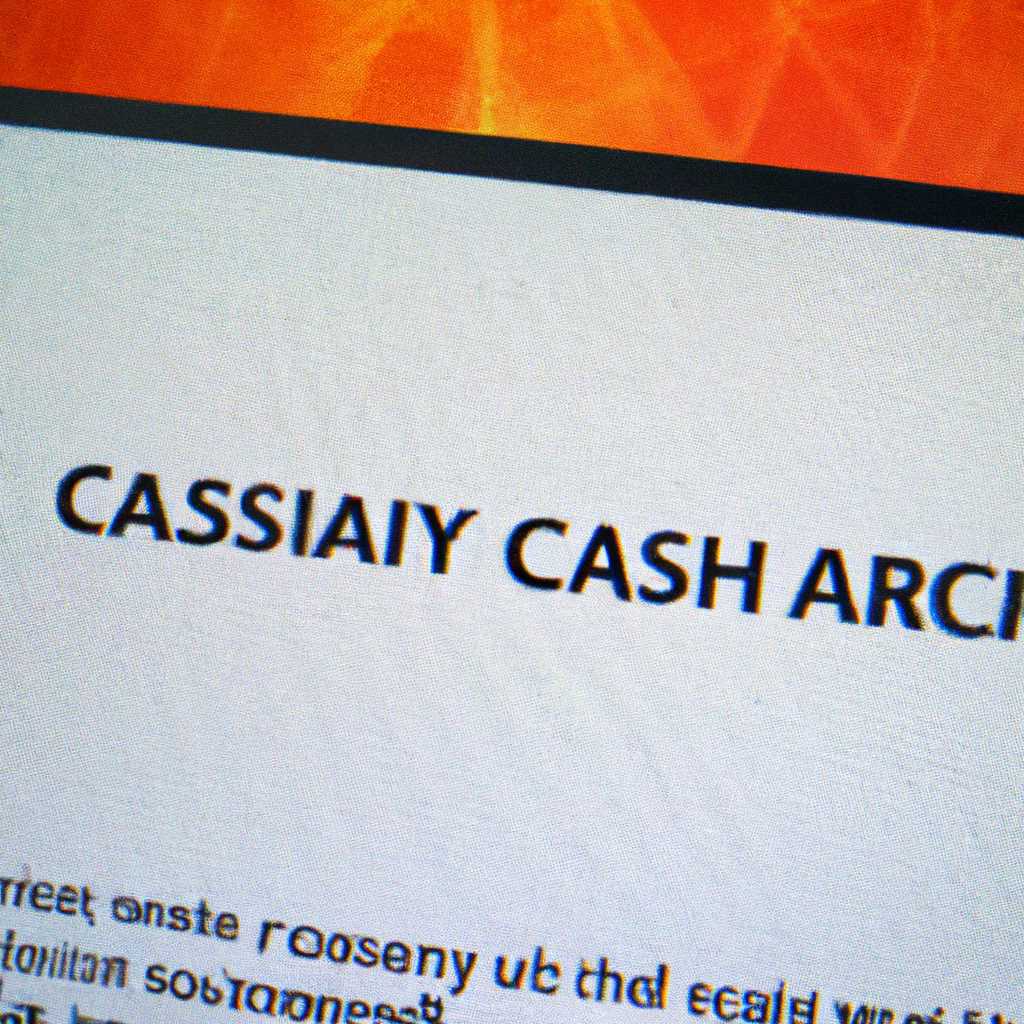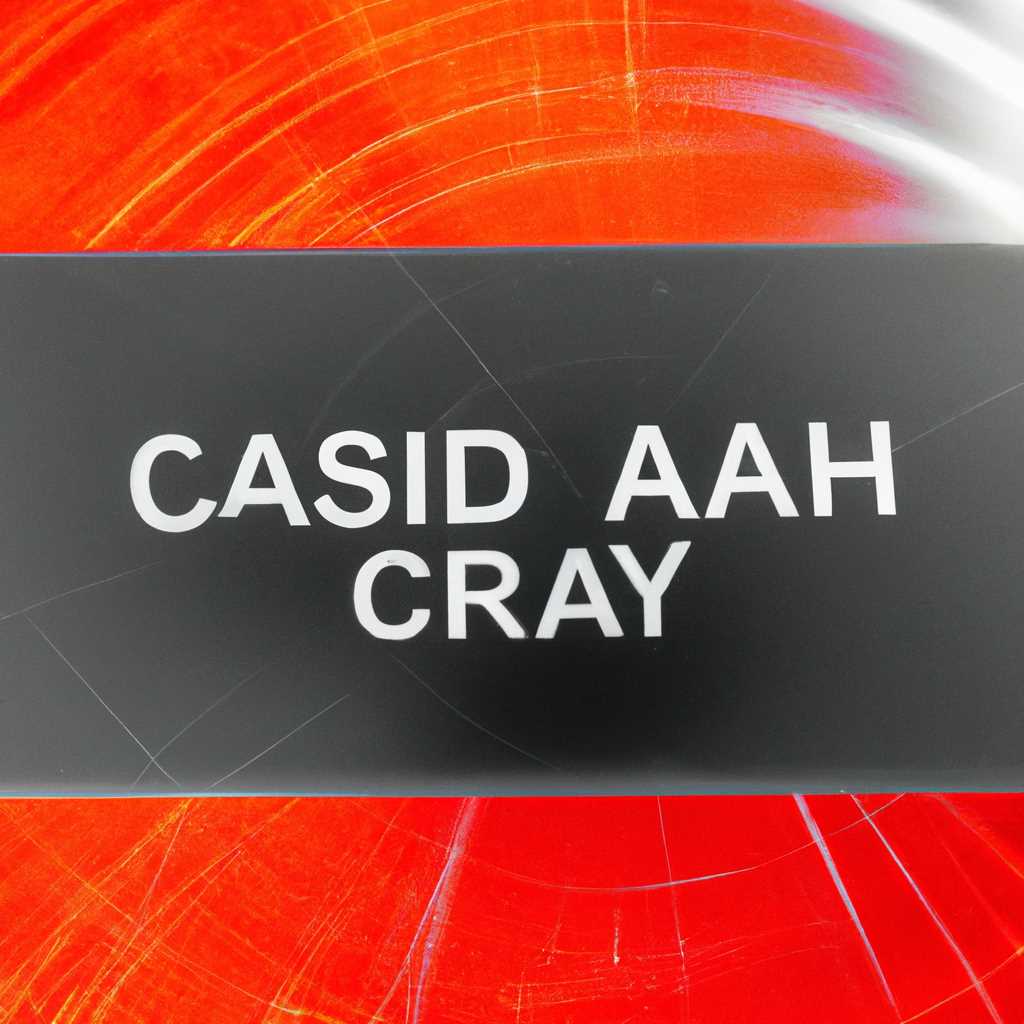- Сбои AMD Catalyst в Windows 10 и другие проблемы: решение проблем с драйверами
- Сбои AMD Catalyst в Windows 10 и другие проблемы
- Проблемы с установкой драйверов
- Проблемы при запуске системы
- Проблемы с отображением и оборудованием
- AMD Catalyst Issue – черный экран при загрузке
- Не устанавливается AMD Catalyst Control Center
- Шаг 1: Установка последней версии драйверов
- Шаг 2: Правильная установка драйверов
- Шаг 3: Исправление проблемы после установки
- Как исправить ошибки AMD Catalyst для Windows 10
- 1. Удалить и переустановить драйверы AMD Catalyst
- 2. Проверить оборудование и версию драйверов
- 3. Использовать инструмент установки/удаления драйвера
- 4. Подождать, пока драйверы установятся автоматически
- Видео:
- Ошибка 184 AMD установка Radeon Software Windows 10 — что делать?
Сбои AMD Catalyst в Windows 10 и другие проблемы: решение проблем с драйверами
Установка и обновление драйверов графических карт AMD Catalyst в Windows 10 могут стать настоящей головной болью для многих пользователей. Возникающие проблемы могут привести к сбоям системы, черному экрану при запуске, некорректной работе оборудования и другим неприятностям. Итак, что делать, если возникла проблема с установкой или обновлением драйверов AMD Catalyst?
Одной из частых проблем является ошибка «Не удалось установить драйверы AMD Catalyst». При попытке установки драйверов может возникнуть сообщение об ошибке или установка просто завершится неудачно. Прежде всего, стоит уделить внимание версиям драйверов и операционной системы: драйвера AMD Catalyst должны быть совместимы с версией Windows 10. Кроме того, перед установкой драйверов рекомендуется полностью удалить предыдущие версии драйверов и использовать специальное средство удаления, предоставляемое AMD.
Другая распространенная проблема — черный экран при запуске Windows 10 после установки драйверов AMD Catalyst. В данном случае, возможное решение проблемы заключается в переходе в безопасный режим Windows и удалении драйверов AMD Catalyst. После этого можно попробовать установить более старую версию драйверов или подождать, пока появится исправление от производителя.
Также некоторые пользователи сталкиваются с проблемой автозапуска драйверов AMD Catalyst при загрузке системы. Чтобы исправить эту проблему, можно отключить автозапуск драйверов через меню управления драйверами AMD Catalyst Control Center.
Возможных проблем и ошибок, связанных с драйверами AMD Catalyst в Windows 10, может быть много. Однако, существует ряд решений, которые помогут исправить эти проблемы и заставить драйверы работать корректно. Спасибо за внимание!
Сбои AMD Catalyst в Windows 10 и другие проблемы
Драйверы AMD Catalyst предназначены для обеспечения нормальной работы графических карт AMD на операционной системе Windows 10. Однако, некоторые пользователи сталкиваются с проблемами при установке и использовании этих драйверов.
Проблемы с установкой драйверов
Один из наиболее распространенных сбоев связан с установкой драйверов AMD Catalyst на систему Windows 10. Вместо того, чтобы просто установить драйверы, некоторые пользователи получают ошибки или экран гаснет на определенных шагах установки. В таком случае, можно попробовать следующие решения:
- Проверьте, что у вас установлена правильная версия драйверов AMD Catalyst. Если у вас 64-битная версия Windows 10, необходимо устанавливать 64-битные драйверы.
- Проверьте, что у вас установлена последняя доступная версия драйверов AMD Catalyst. Устаревшие версии могут вызывать проблемы и сбои.
- Перед установкой драйверов AMD Catalyst, отключите антивирусные программы и программы контроля доступа к интернету. Они могут блокировать работу драйверов.
- Попробуйте запустить установку драйверов AMD Catalyst от имени администратора, чтобы обеспечить полные права доступа.
Проблемы при запуске системы
Некоторые пользователи сообщают о проблемах при запуске системы после установки драйверов AMD Catalyst. В таком случае можно попробовать следующие решения:
- Откройте Диспетчер устройств и проверьте, нет ли проблем с установкой драйверов. Удалите некорректно установленные драйвера и попробуйте установить их заново.
- Проверьте, что в BIOS вашего компьютера включена поддержка PCI Express и что видеокарта правильно подключена.
- Проверьте, что у вас установлено достаточное количество питания для работы графической карты. Некоторые проблемы могут быть связаны с недостатком мощности.
- Попробуйте отключить функцию автозапуска при загрузке системы в AMD Catalyst Control Center. Она иногда вызывает проблемы.
Проблемы с отображением и оборудованием
Если у вас возникли проблемы с отображением или работой оборудования после установки драйверов AMD Catalyst, можно попробовать следующие решения:
- Проверьте, что в вашем компьютере установлены последние версии драйверов DirectX.
- Обновите BIOS вашего компьютера до последней версии. Это может решить проблемы совместимости с графической картой.
- Убедитесь, что ваша операционная система Windows 10 имеет все последние обновления. Они могут содержать исправления для известных проблем.
- Если у вас по-прежнему возникают проблемы с отображением или оборудованием, обратитесь в службу поддержки AMD для получения дополнительной помощи.
При обработке всех проблем с драйверами AMD Catalyst в Windows 10 важно следовать рекомендациям производителя и использовать только официальные версии драйверов, предназначенные для вашей графической карты.
AMD Catalyst Issue – черный экран при загрузке
Проблема с черным экраном при загрузке может возникнуть при установке драйверов AMD Catalyst на системы Windows 10. Это проблема, которая может быть вызвана различными факторами, такими как некорректно установленные драйверы, сбои во время установки или проблемы с оборудованием. Вот некоторые шаги, которые можно предпринять для исправления этой проблемы:
- Убедитесь, что у вас установлена последняя версия драйверов AMD Catalyst для вашей видеокарты. Вы можете установить их с помощью AMD Driver Autodetect Tool или загрузить их из центра поддержки AMD.
- Перед установкой драйвера отключите антивирусное программное обеспечение или любое другое программное обеспечение, которое может вмешиваться в процесс установки драйверов.
- При установке драйвера следуйте инструкциям. В некоторых случаях может потребоваться удаление предыдущей версии драйверов перед установкой новой.
- После установки драйвера перезагрузите компьютер и проверьте, работает ли он без проблем.
Если проблема с черным экраном при загрузке остается, возможно, причина в некорректной установке драйверов. Попробуйте удалить драйвера с помощью программы AMD Clean Uninstall Utility и повторно установить их. Также может быть полезно проверить наличие обновлений BIOS и обновить их, если есть доступные.
Если эти решения не помогли решить проблему, лучше обратиться в службу поддержки AMD для получения дальнейшей помощи. Они смогут предложить индивидуальные рекомендации для вашей конкретной ситуации.
Не устанавливается AMD Catalyst Control Center
Проблема с установкой AMD Catalyst Control Center может возникнуть при установке драйверов для внутренней графики AMD на операционную систему Windows. В результате установки драйверов некоторые пользователи могут столкнуться с ошибками, черным экраном или сбоем в работе оборудования.
В данной статье мы рассмотрим несколько решений для устранения проблемы с установкой AMD Catalyst Control Center:
Шаг 1: Установка последней версии драйверов
Перед установкой AMD Catalyst Control Center рекомендуется установить последнюю версию драйверов для вашей видеокарты. Вы можете загрузить их с официального сайта AMD.
Шаг 2: Правильная установка драйверов
При установке драйверов AMD Catalyst Control Center возможны некоторые ошибки, которые можно исправить следующим образом:
| — Убедитесь, что у вас установлена подходящая версия драйверов для вашей операционной системы (32-битная или 64-битная). |
| — Запустите программу установки драйверов от имени администратора. |
| — При установке выберите только драйверы и AMD Catalyst Control Center, остальные компоненты можно не устанавливать. |
Шаг 3: Исправление проблемы после установки
Если AMD Catalyst Control Center не устанавливается или запускается некорректно после установки драйверов, попробуйте следующие решения:
| — Перезапустите компьютер после установки драйверов и проверьте, работает ли AMD Catalyst Control Center. |
| — Откройте панель управления AMD Catalyst Control Center через меню Пуск или путем поиска в системе. |
| — Если AMD Catalyst Control Center все еще не работает, попробуйте удалить драйверы и повторно установить их. |
Спасибо за чтение данной статьи, мы надеемся, что указанные решения помогут вам исправить проблемы с установкой AMD Catalyst Control Center.
Как исправить ошибки AMD Catalyst для Windows 10
1. Удалить и переустановить драйверы AMD Catalyst
Внутренняя ошибка Catalyst Control Center может быть связана с некорректной установкой драйверов AMD Catalyst. Чтобы исправить эту проблему, необходимо удалить драйверы и переустановить их снова. Спасибо AMD Issue Center, поэтому вы можете использовать официальный сайт AMD для загрузки последних версий драйверов, совместимых с Windows 10.
2. Проверить оборудование и версию драйверов
Проблемы с драйверами AMD Catalyst могут возникать из-за несовместимости оборудования с последними версиями драйверов. Перейдите на официальный сайт AMD и убедитесь, что ваше оборудование совместимо с установленной версией драйверов.
3. Использовать инструмент установки/удаления драйвера
Для полного удаления драйверов AMD Catalyst вы можете использовать специальный инструмент установки/удаления драйвера. Этот инструмент может быть загружен с официального сайта AMD и позволяет полностью удалить все файлы и записи, связанные с драйверами AMD Catalyst.
4. Подождать, пока драйверы установятся автоматически
Если у вас проблемы с установкой драйверов AMD Catalyst, вы можете попробовать подождать, пока Windows 10 автоматически установит подходящие драйверы для вашего оборудования. Иногда Windows Update может найти и установить подходящие драйверы, решающие проблемы с AMD Catalyst.
Надеемся, что эти решения помогут вам исправить проблемы с драйверами AMD Catalyst на Windows 10. Если проблема продолжается, рекомендуется обратиться в службу поддержки AMD для получения дальнейшей помощи.
Видео:
Ошибка 184 AMD установка Radeon Software Windows 10 — что делать?
Ошибка 184 AMD установка Radeon Software Windows 10 — что делать? by HELPAD — помощник в мире гаджетов 33,704 views 2 years ago 1 minute, 46 seconds